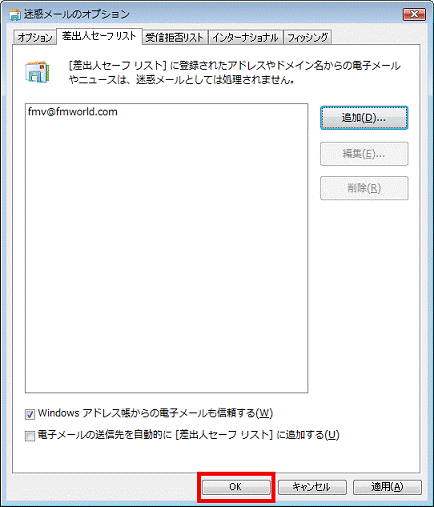Q&Aナンバー【2607-7840】更新日:2009年5月21日
このページをブックマークする(ログイン中のみ利用可)
[Windows メール] 必要なメールが迷惑メールとして判断されないように設定する方法を教えてください。
| 対象機種 | すべて |
|---|---|
| 対象OS |
|
 質問
質問
Windows メールで受信したメールが迷惑メールフォルダに振り分けられてしまいます。
迷惑メールと判断されないように設定する方法を教えてください。
迷惑メールと判断されないように設定する方法を教えてください。
 回答
回答
次のいずれかの手順で、迷惑メールとして振り分ける設定を変更できます。
次の手順で、差出人セーフリストにメールアドレスを登録します。

お使いの環境によっては、表示される画面が異なります。
次の手順で、差出人セーフリストにメールアドレスを登録します。

お使いの環境によっては、表示される画面が異なります
お好みに応じた項目を確認してください。
差出人セーフリストに手動でメールアドレス登録する
次の手順で、差出人セーフリストにメールアドレスを登録します。

お使いの環境によっては、表示される画面が異なります。
- Windows メールを起動します。
- 「ツール」メニュー→「迷惑メールのオプション」の順にクリックします。
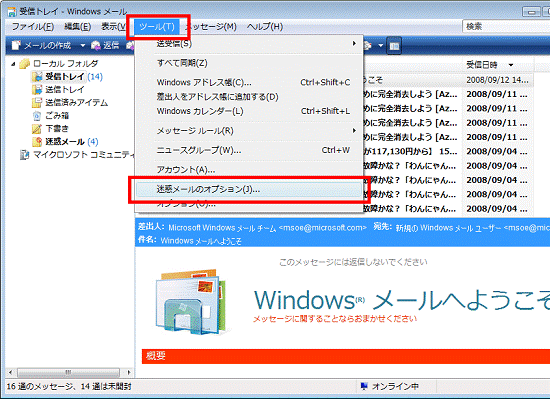
- 「迷惑メールのオプション」が表示されます。
「高」をクリックします。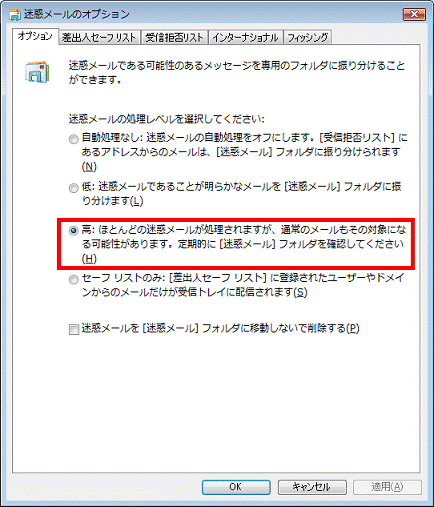
- 「差出人セーフ リスト」タブをクリックします。
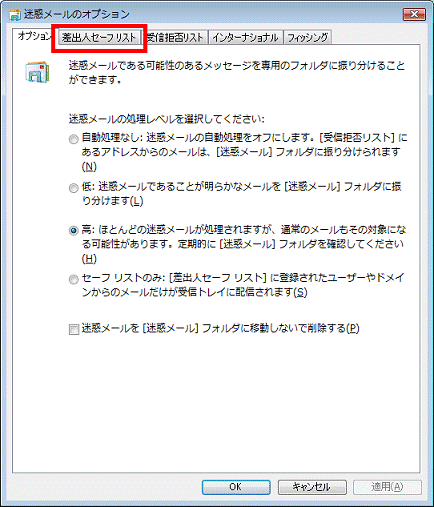
- 「追加」ボタンをクリックします。
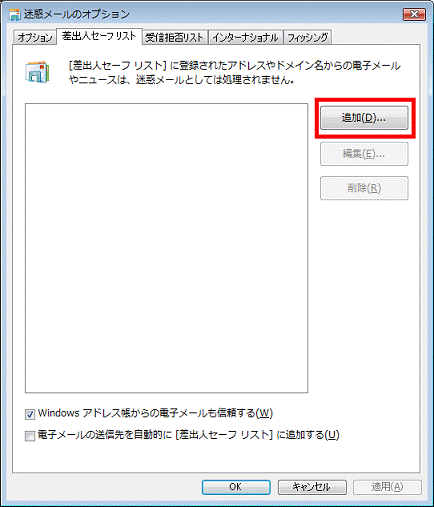
- 「アドレスまたはドメインの追加」が表示されます。
迷惑メールとして振り分けないメールアドレスを入力します。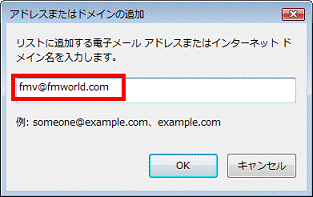
- 「OK」ボタンをクリックします。
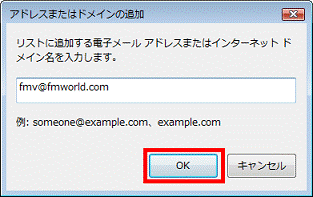
- 「迷惑メールのオプション」に戻ります。
「Windows アドレス帳からの電子メールも信頼する」をクリックしチェックを付けます。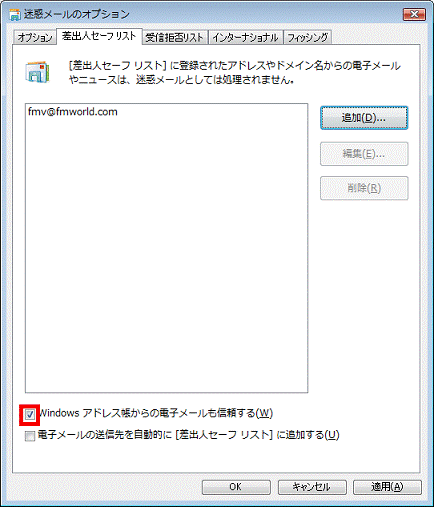
- 「OK」ボタンをクリックし、「迷惑メールのオプション」を閉じます。
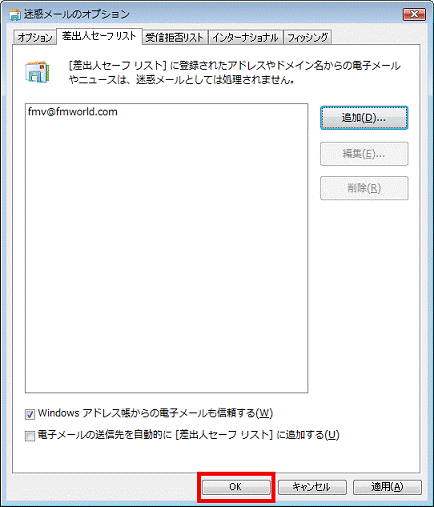
差出人セーフリストに受信したメールからメールアドレスを登録する
次の手順で、差出人セーフリストにメールアドレスを登録します。

お使いの環境によっては、表示される画面が異なります
- Windows メールを起動します。
- 「迷惑メール」フォルダをクリックします。

- 迷惑メールとして振り分けないメールを右クリックし、表示されるメニューから「迷惑メール」→「差出人を[差出人セーフ リスト]に追加」の順にクリックします。
![「迷惑メール」→「差出人を[差出人セーフ リスト]に追加」](../private/200904/2900000003/011.gif)
- 「選択されたメッセージの差出人は、[差出人セーフ リスト]に追加されました。」と表示されます。
「OK」ボタンをクリックします。![「選択されたメッセージの差出人は、[差出人セーフ リスト]に追加されました。」](../private/200904/2900000003/012.gif)
- Windows メールのメイン操作画面に戻ります。
「ツール」メニュー→「迷惑メールのオプション」の順にクリックします。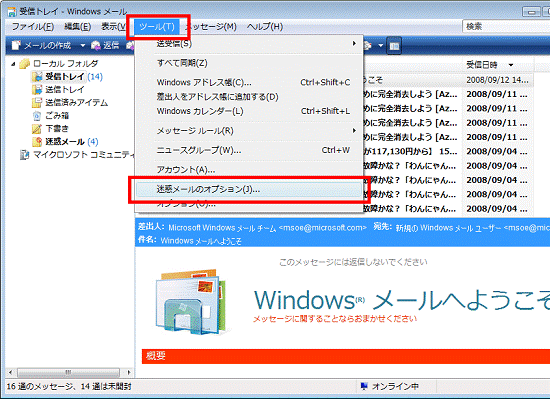
- 「迷惑メールのオプション」が表示されます。
「高」をクリックします。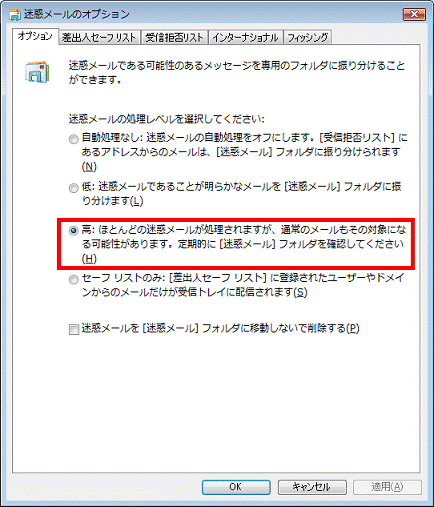
- 「差出人セーフ リスト」タブをクリックします。
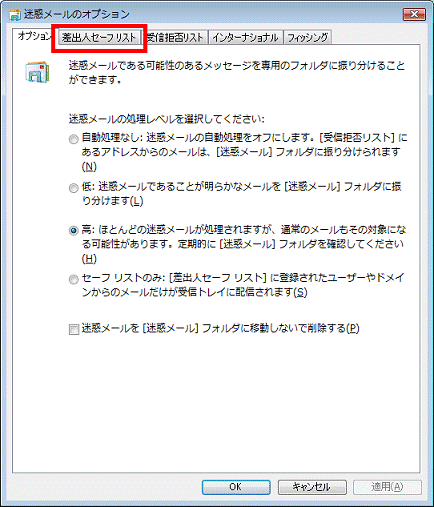
- 登録されたメールアドレスを確認します。
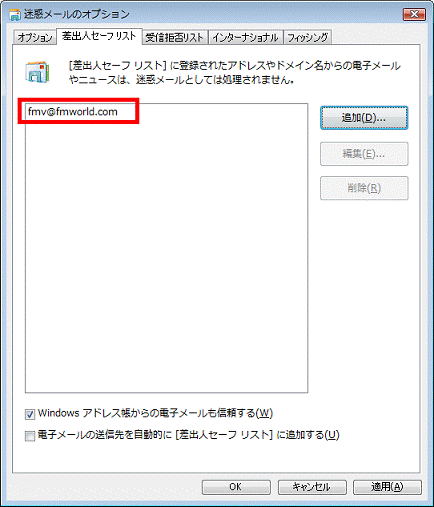

登録されたメールアドレスに問題がある場合は、メールアドレスをクリックして「削除」ボタンをクリックし、登録を解除します。 - 「Windows アドレス帳からの電子メールも信頼する」をクリックしチェックを付けます。
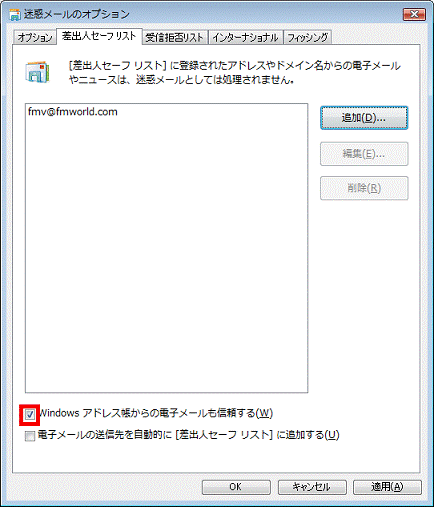
- 「OK」ボタンをクリックし、「迷惑メールのオプション」を閉じます。